Linus Torvalds anunció la versión estable final de Linux Kernel 4.14 el domingo 12 de noviembre de 2017. Esta versión es la primera versión LTS que tiene soporte para 6 años . Puede recibir actualizaciones de Kernel, correcciones de errores y mejoras de funciones durante 6 años. Los kernels LTS Linux anteriores tenían solo 2 años de soporte. Esta última versión ha llegado a tiempo con nuevas funciones, correcciones de errores y muchas mejoras. Para obtener más detalles, consulte las notas de la versión Linux Kernel 4.14. .
En este tutorial, veamos cómo instalar Linux Kernel 4.14 LTS en sistemas basados en RPM y DEB. Los pasos proporcionados a continuación se prueban en los sistemas CentOS 7 y Ubuntu 17.04; sin embargo, funcionarán en otros sistemas basados en YUM y APT.
Instalar Linux Kernel 4.14 LTS en CentOS 7
Los siguientes pasos se prueban en la edición mínima de CentOS 7 de 64 bits. Sin embargo, también podría funcionar en otras distribuciones RPM como RHEL, Fedora y Scientific Linux.
El último Kernel no está disponible en los repositorios oficiales. Entonces, necesitamos agregar ELRepo repositorio para instalar este último Kernel.
Los siguientes pasos deben ejecutarse como root usuario.
Primero, agregue la clave GPG de ELRepo como se muestra a continuación:
rpm --import https://www.elrepo.org/RPM-GPG-KEY-elrepo.org
Luego, agregue ELRepo en CentOS 7/RHEL 7/Scientific Linux 7 usando el comando:
rpm -Uvh http://www.elrepo.org/elrepo-release-7.0-3.el7.elrepo.noarch.rpm
Para instalar ELRepo para CentOS 6/RHEL 6/ Scientific Linux 6:
rpm -Uvh http://www.elrepo.org/elrepo-release-6-8.el6.elrepo.noarch.rpm
Habilite el espejo más rápido de ELRepo instalando el siguiente paquete:
yum install yum-plugin-fastestmirror
Hemos añadido el ELRepo. Ahora es el momento de instalar Linux kernel 4.14.
Por si acaso, desea ver la versión del Kernel instalada actualmente, ejecute el siguiente comando:
uname -r
Salida de muestra:
3.10.0-514.16.1.el7.x86_64
Como en el resultado anterior, mi cuadro de prueba de CentOS 7 se ejecuta con la versión del Kernel de Linux 3.10.0-514.16.1.el7.x86_64 .
Luego, habilite ELRepo e instale la versión Linux Kernel 4.14 usando el comando:
yum --enablerepo=elrepo-kernel install kernel-ml
Después de instalar el Kernel, reinicie su sistema y seleccione el Kernel más reciente en el menú de arranque de Grub.
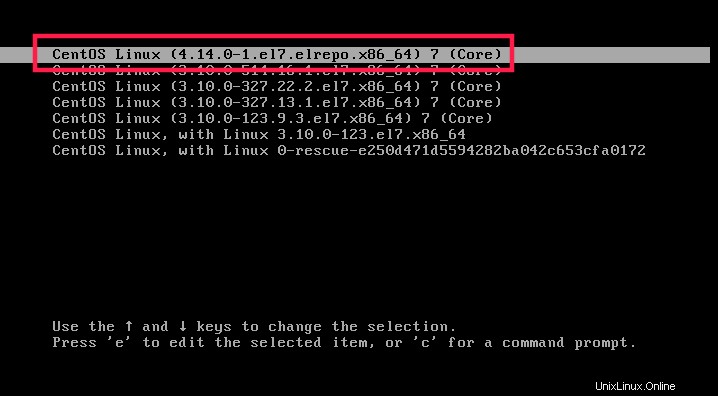
Después de iniciar sesión en el sistema, puede verificar la versión del Kernel recién instalada como se muestra a continuación.
uname -r
La salida de muestra sería:
4.14.0-1.el7.elrepo.x86_64
¡Felicidades! Ha actualizado con éxito el kernel de Linux. Ahora, su sistema funciona con la versión estable más reciente de Linux Kernel 4.14.
¿Ha tenido algún problema después de instalar el nuevo kernel de Linux? No hay problema, reinicie su sistema. Inicie sesión en su sistema seleccionando el kernel previamente instalado en el menú de inicio.
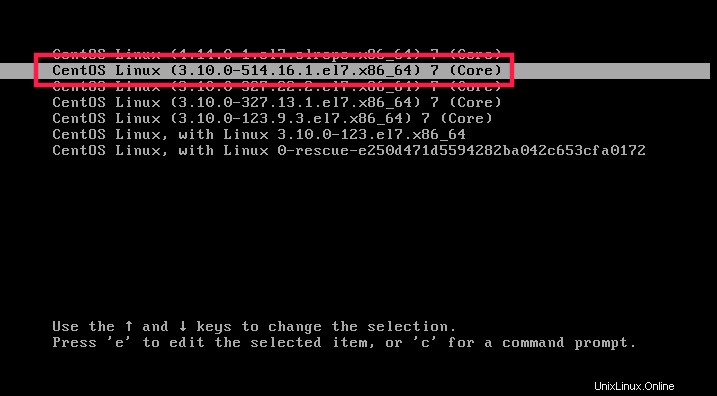
Luego, elimine el Kernel recién instalado usando el comando:
yum remove kernel-ml
Eso es todo.
Descargar - Libro electrónico gratuito:"Guía de programación del módulo kernel de Linux"Instalar Linux Kernel 4.14 LTS en Ubuntu 17.04
Los siguientes pasos se prueban en el servidor Ubuntu 17.04. Sin embargo, esta guía debería funcionar con otras versiones de Ubuntu (versiones más antiguas y más nuevas) y Debian, Linux Mint también.
Para ver el Kernel actualmente instalado, ejecute:
uname -r
Salida de muestra:
4.13.0-041300-generic
Como puede ver, mi sistema Ubuntu 17.04 se ejecuta con 4.13.0-041300-generic versión del núcleo.
Ahora, instalaremos Linux Kernel 4.14 . Puede descargar el kernel más reciente desde el siguiente enlace.
- Descargar Linux Kernel 4.14
Para 64 bits Sistemas Ubuntu:
wget http://kernel.ubuntu.com/~kernel-ppa/mainline/v4.14/linux-headers-4.14.0-041400_4.14.0-041400.201711122031_all.deb
wget http://kernel.ubuntu.com/~kernel-ppa/mainline/v4.14/linux-headers-4.14.0-041400-generic_4.14.0-041400.201711122031_amd64.deb
wget http://kernel.ubuntu.com/~kernel-ppa/mainline/v4.14/linux-image-4.14.0-041400-generic_4.14.0-041400.201711122031_amd64.deb
Para 32 bits Sistemas Ubuntu:
wget http://kernel.ubuntu.com/~kernel-ppa/mainline/v4.14/linux-headers-4.14.0-041400_4.14.0-041400.201711122031_all.deb
wget http://kernel.ubuntu.com/~kernel-ppa/mainline/v4.14/linux-headers-4.14.0-041400-generic_4.14.0-041400.201711122031_i386.deb
wget http://kernel.ubuntu.com/~kernel-ppa/mainline/v4.14/linux-image-4.14.0-041400-generic_4.14.0-041400.201711122031_i386.deb
A continuación, instale Linux Kernel 4.14 LTS usando el comando:
sudo dpkg -i *.deb
Finalmente, actualice el cargador de arranque Grub con el comando:
sudo update-grub
Salida de muestra:
Generating grub configuration file ... Found linux image: /boot/vmlinuz-4.14.0-041400-generic Found initrd image: /boot/initrd.img-4.14.0-041400-generic Found linux image: /boot/vmlinuz-4.13.0-041300-generic Found initrd image: /boot/initrd.img-4.13.0-041300-generic Found linux image: /boot/vmlinuz-4.10.0-33-generic Found initrd image: /boot/initrd.img-4.10.0-33-generic done
- Si está utilizando el cargador de arranque BURG, ejecute:
sudo update-burg
Reinicie su sistema e inicie sesión en el Kernel recién instalado.
Compruebe si se ha instalado un nuevo Kernel con el comando:
uname -r
Salida de muestra de mi sistema Ubuntu:
4.14.0-041400-generic
Si tiene algún problema después de actualizar al último Kernel, fuerce el reinicio de su sistema e inicie sesión en el Kernel antiguo seleccionando "Opciones avanzadas para Ubuntu" opción del menú de arranque.
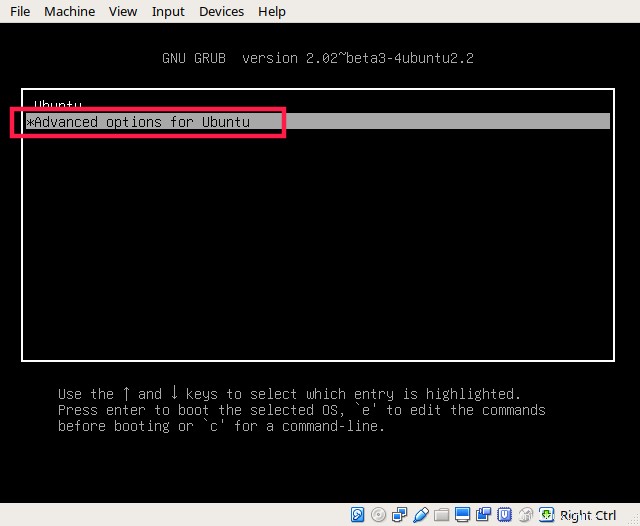
Seleccione el Kernel antiguo que funciona sin problemas.
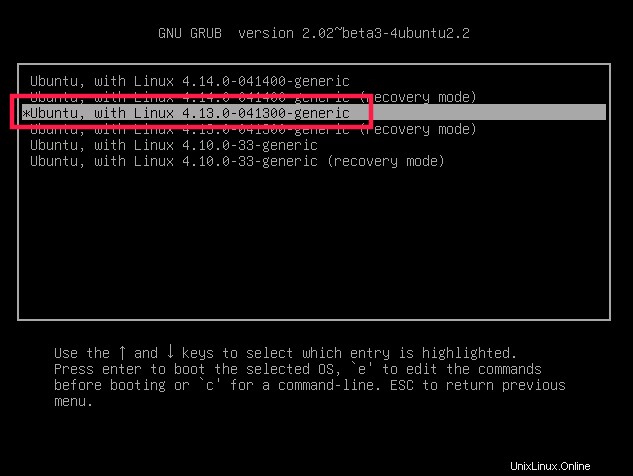
Luego desinstale el nuevo Kernel con el comando:
sudo apt-get remove linux-headers-4.14* linux-image-4.14*
Finalmente, reinicie su sistema una vez más para iniciar sesión en el Kernel antiguo.
Además, existe una forma más sencilla de actualizar al último Kernel en sistemas similares a Ubuntu. Si no le gusta la línea de comandos, puede actualizar fácilmente su kernel de Linux en Ubuntu y sus derivados usando la Utilidad de actualización del kernel de Ubuntu . Para obtener más detalles, consulte la siguiente guía.
- Ukuu:una manera fácil de instalar y actualizar el kernel de Linux en sistemas basados en Ubuntu
Además, consulte Utilidades del kernel de Linux para instalar la versión de kernel más reciente en sistemas basados en DEB.
- Utilidades del kernel de Linux:scripts para compilar y actualizar el kernel de Linux más reciente para Debian y derivados
Consejo adicional: Si encontró un error en Oracle VirtualBox como el siguiente después de actualizar a la versión Kernel 4.x, consulte el siguiente enlace.
Recibí este error después de actualizar la versión del Kernel.
Kernel driver not installed (rc=-1908)
Si se encontró con un error similar, consulte la siguiente guía para solucionar el problema.
- Error de VirtualBox después de instalar Linux Kernel 4.x en Ubuntu
¿Quieres instalar Linux Kernel 4.14 en openSUSE? Consulte el siguiente enlace.
- Instalar Linux Kernel 4.14 en openSUSE